Point de contact SMS
Conditions requises : PersonalEffet 9.7 ou plus, et XMPL version 5.1 ou plus.
Circle bénéficie d’une méthode simple à utiliser, qui permet d’ajouter des SMS (messagerie texte) à vos campagnes cross-média.
Circle prend en charge deux types de points de contact SMS :
-
SMS de diffusion massive : SMS distribués à votre liste de destinataires. Vous pouvez, par exemple, envoyer un SMS à tous les destinataires les invitant à consulter leur site Internet personnalisé.
-
SMS déclenchés : Les SMS qui sont envoyés en réponse à une action effectuée par un destinataire. Vous pouvez définir les actions qui déclenchent de tels SMS lors de la conception de votre site Web.
Pour utiliser la fonction SMS, les clients XMPie sont tenus de faire appel à un fournisseur SMS. XMpie offre une étroite intégration avec le fournisseur SMS Vonage. Cependant, vous pouvez utiliser n'importe quel fournisseur SMS de votre choix. Il vous suffit de définir les paramètres du point de contact, puis d’exécuter ce dernier via la boîte de dialogue Production.
Les messages SMS sont soumis à des règlementations légales. Seuls les SMS transactionnels sont pris en charge. Les messages transactionnels peuvent être envoyés aux destinataires existants avec lesquels l'expéditeur a déjà une relation, ou à ceux qui ont explicitement demandé à recevoir de tels messages.
Même si, actuellement dans Circle, les SMS constituent une communication unidirectionnelle, la puissance de SMS va bien au-delà de l'envoi simple d'un SMS à une personne. En tant qu’opérateur, vous permettez à votre client de progresser dans son parcours client, et ce en lui permettant d’intégrer une URL personnelle (PURL) dans le SMS. Dans la PURL (site Web ), tous les événements font l’objet d’un suivi, ce qui vous permet de bénéficier de tous les avantages liés à la conduite d’un parcours client basée sur l'interaction du destinataire avec la PURL.
Les cas types d'utilisation pour les SMS sont l'envoi d'un SMS de rappel à ceux qui ont déjà opté pour (c.-à-d. rendez-vous d'un médecin, participation à une conférence), ou l'invitation RSVP.
À noter que les SMS sont également pris en charge dans les Campagnes à la demande.
Configurer les fournisseurs SMS
Pour utiliser la fonction SMS, les clients XMPie sont tenus de faire appel à un fournisseur SMS. XMpie offre une étroite intégration avec le fournisseur SMS Vonage. Cependant, vous pouvez utiliser n'importe quel fournisseur SMS de votre choix.
Si vous choisissez de travailler avec Vonage , vous devrez configurer les clés API, qui vous sont données par Vonage, ce qui permet l'intégration avec le fournisseur. Une fois votre campagne lancée, Circle Analytics sera automatiquement disponible pour vos points de contact SMS.
Si vous avez choisi un fournisseur SMS personnalisé, vous devrez fournir les paramètres d’intégration d’un Webhook. Pour afficher vos événements dans Circle Analytics, vous devez les injecter dans Circle.
Tous les fournisseurs SMS du compte Circle peuvent être consultés à partir de Fichier > Compte > Fournisseur SMS.
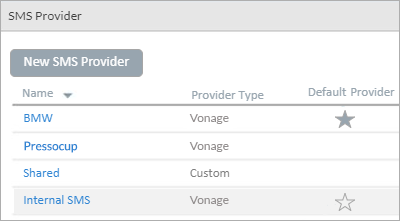
Le fournisseur SMS par défaut est indiqué par une étoile pleine. Ce fournisseur sera utilisé par défaut sur tous les nouveaux points de contact SMS quels qu’ils soient, ce qui vous facilite le travail, car vous n’avez plus besoin de redéfinir de fournisseur à chaque fois que vous créez un nouveau point de contact SMS.
Points importants :
-
Si vous avez configuré un fournisseur SMS spécifique dédié aux grandes marques, il est recommandé de ne pas utiliser celui-ci comme fournisseur par défaut.
-
Si vous avez un compte avec un fournisseur SMS que vous partagez avec toutes vos marques, alors il est préférable de définir un seul fournisseur. Cependant, si vous travaillez avec plusieurs grandes marques, alors envisagez d'avoir des comptes SMS distincts pour chaque marque. De cette façon, la liste noire spécifique à la marque est séparée des autres.
Pour configurer un fournisseur de service SMS :
-
Dans le menu Fichier, sélectionnez Compte > Fournisseur de SMS.
Une liste de tous les fournisseurs SMS disponibles pour le compte Circle s'affiche. Dans cette zone, vous pouvez créer, actualiser et supprimer des fournisseurs SMS existants.
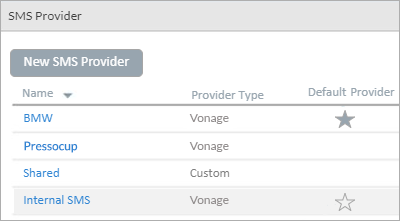
-
Cliquez sur le bouton Nouveau fournisseur SMS.
-
Dans la fenêtre Fournisseur SMS, saisissez les informations suivantes :
-
Nom du fournisseur de SMS.
-
Type de fournisseur SMS. Choisissez Vonage, ou Personnalisé - pour l’intégration avec un fournisseur autre que Vonage.
-
-
Si vous utilisez Vonage, entrez la Clé API et le Mot de passe API , qui vous ont été donnés par le fournisseur afin de permettre à Circle de s'intégrer au fournisseur SMS .
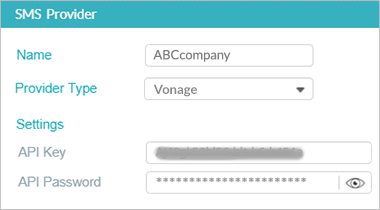
-
Si vous choisissez Custom, définissez l'URL et les paramètres (JSON) pour vous connecter entre Circle et le fournisseur de SMS. Le fichier JSON varie d'un fournisseur à l'autre. Seules les URLs HTTPS sont prises en charge.
À noter que l'URL des fournisseurs de service SMS personnalisés n'est pas cryptée et ne doit donc pas inclure d'informations sensibles.
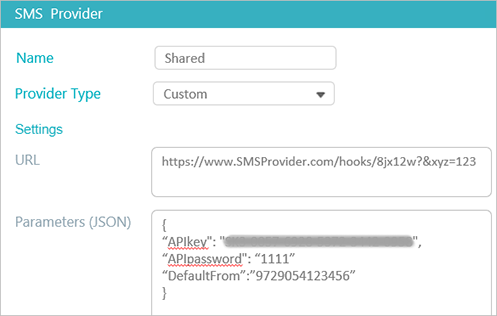
Configurer des points de contact SMS
La configuration des points de contact SMS s’effectue dans la boîte de dialogue Production. Une fois connecté-e à un fournisseur SMS, vous pouvez accéder à la boîte de dialogue Production directement depuis le point de contact sur le diagramme ou à partir de la bibliothèque.
Les points importants à prendre en compte lors de la configuration des points de contact SMS :
-
Les messages SMS longs sont fractionnés en plusieurs messages. Si l'opérateur SMS prend en charge la consolidation des messages, alors le message arrive sur le téléphone du destinataire sous la forme d’un message unique. Cependant, sachez que si le message est fractionné et envoyé sur plusieurs SMS, vous serez facturé-e par SMS envoyé. Par conséquent, soyez attentif à la longueur de votre message.
-
Il y a de fortes chances que vous ayez à inclure une PURL dans votre message. Si vous souhaitez réduire le nombre de caractères dans la PURL, procédez comme suit :
-
Choisissez un nom de domaine court et utilisez ce dernier en tant qu’URL intuitive.
-
Cherchez et utilisez un service de raccourcissement d'URL, disponible sur le Web.
-
-
Chaque pays et opérateur de téléphone possède des capacités et une législation différentes. Par exemple,
-
Le Canada et les États-Unis n’acceptent pas les ID d’expéditeur sous forme alphanumérique. Il n’est possible d’envoyer des SMS qu'à partir d'un numéro identifiable.
-
En France, la législation impose des délais sur les SMS promotionnels. Il est interdit d'envoyer des SMS tôt le matin ou tard le soir.
-
Certains pays exigent que le numéro soit un numéro local.
-
Le respect de ces lois est votre responsabilité. Par conséquent, lorsque vous définissez vos SMS et que votre liste de destinataires a plusieurs pays, il est recommandé que vous ayez des points de contact SMS distincts par pays, et filtrez la liste de destinataires selon le comté.
Pour configurer un point de contact SMS :
-
Dans le diagramme, cliquez sur l'icône Production
 au-dessus du point de contact pour ouvrir la boîte de dialogue Production
.
au-dessus du point de contact pour ouvrir la boîte de dialogue Production
.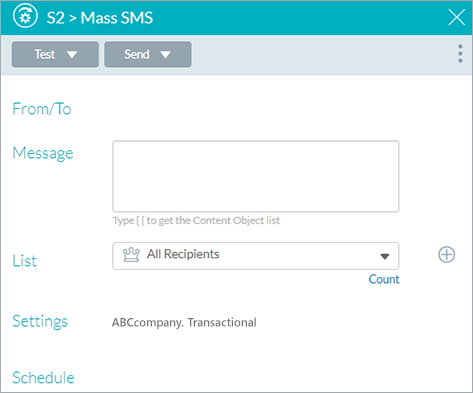
- Cliquez sur
l'icône du menu
 en haut à droite
, puis sélectionnez SMS de diffusion massive ou SMS déclenché.
en haut à droite
, puis sélectionnez SMS de diffusion massive ou SMS déclenché. -
Cliquez sur la zone De/À pour afficher la boîte de dialogue S1 > De/À.
Notez que le fournisseur du SMS par défaut pour le compte actuel s’affiche dans l’angle supérieur droit de la boîte de dialogue. Vous pouvez également changer de fournisseur par défaut en cliquant sur le nom du fournisseur et en sélectionnant un nom différent dans le menu contextuel.
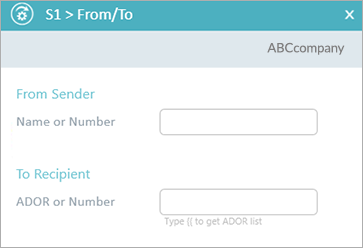
-
Dans le champ De (expéditeur), entrez un numéro dédié ou un nom alphanumérique correspondant à un alias pour le numéro en question.
-
Entrez un nom dans les cas suivants :
-
Si vous souhaitez utiliser l'un des numéros partagés avec Vonage. Saisissez un nom et un des numéros partagés sera utilisé pour l’envoi.
-
L'ID expéditeur sous forme alphanumérique est accepté dans le pays cible.
-
Le nom peut contenir uniquement des caractères alphanumériques (a-z/A-Z et 0-9).
-
-
Indiquez un numéro si les noms ne sont pas pris en charge, comme c'est le cas au Canada et aux États-Unis, ou en cas de numéros dédiés pour les grandes marques. Si vous utilisez Vonage, veillez à également inclure le code du pays. Vérifiez les exigences lorsque vous utilisez d'autres fournisseurs.
Un numéro dédié est acquis pour le compte d’une marque afin de séparer chaque liste noire par marque. Veillez à ce que ce numéro dédié soit bien appliqué à la marque en question.
Les exigences en termes de format de numéro sont fonction du fournisseur SMS. Vonage exige que le numéro ne contienne que des chiffres. Si vous essayez d'utiliser un numéro contenant un caractère alphanumérique, il sera reconnu en tant que nom et l’envoi se fera via un numéro partagé. Si vous utilisez un fournisseur SMS spécifique, faites attention au format de numéro exigé par celui-ci.
-
-
Dans le champ À (destinataire), entrez un objet de contenu ou un numéro.
L'objet de contenu doit être le numéro de téléphone mobile au format exigé par le fournisseur SMS. Si vous utilisez Vonage, veillez à également inclure le code du pays. Vérifiez les exigences lorsque vous utilisez d'autres fournisseurs.
Vous pouvez ajouter des objets de contenu en choisissant une des options suivantes :
-
Tapez manuellement l'objet de contenu entre deux accolades ouvrantes et fermantes {{Mobile}}
-
Saisissez deux accolades ouvrantes pour afficher la liste des objets de contenu, puis sélectionnez l’objet de contenu concerné.
Utilisez la fonction « CleanNumber » de QLingo dans uPlan offerte par PersonalEffet 9.7 pour supprimer tous les chiffres non numériques et laisser des chiffres uniquement.
-
-
Cliquez sur OK pour retourner à la boîte de dialogue Production . Veuillez prendre note du fait que la zone De/À affiche désormais les valeurs définies dans la boîte de dialogue De/À .
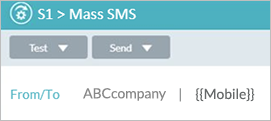
-
Dans la zone Message, composez votre SMS dans le rectangle blanc. Vous pouvez ajouter des objets de contenu. Saisissez deux accolades ouvrantes pour afficher la liste des objets de contenu, puis sélectionnez l’objet de contenu concerné.
N’oubliez pas que le nombre de caractères des messages SMS est limité. Ce nombre est fonction de votre fournisseur SMS et de la langue utilisée. Veillez à bien connaître cette valeur.
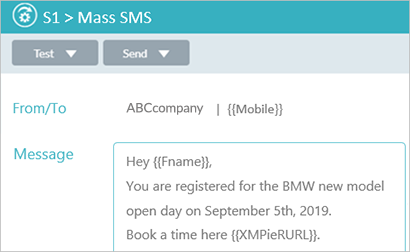
-
Pour SMS de diffusion massive uniquement :
-
Dans le menu déroulant Liste, sélectionnez une liste de destinataires existante ou cliquez sur Ajouter
pour ajouter une nouvelle liste.
Par défaut, l’option All Recipients (Tous les destinataires) est sélectionnée. Pour modifier une liste existante, sélectionnez la liste puis cliquez sur Modifier .
. -
Dans la zone Paramètres, le fournisseur SMS par défaut est sélectionné par défaut (à moins qu’aucun fournisseur n’ait été encore défini). Vous pouvez également changer de fournisseur de remise par défaut en cliquant sur le nom du fournisseur et en sélectionnant un nom différent dans le menu contextuel.
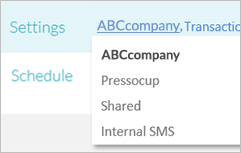
-
Dans le champ Programmer, configurez des définitions de programmation .
Par défaut, la programmation n’est pas active. La programmation devient Active une fois que le projet est défini sur En dirent.
-
-
Cliquez sur Enregistrer puis sur Fermer pour quitter la boîte de dialogue Production .
Le SMS peut maintenant être visualisé en cliquant sur le lien du titre du nœud dans le diagramme.
Tester et envoyer un point de contact SMS
Une fois que vous avez configuré votre point de contact de SMS, vous pouvez le tester. Les tests peuvent être effectués pour la masse et les SMS déclenchés.
Vous pouvez vous envoyer un SMS de test à vous-même ou à un destinataire qui n’est pas défini dans la liste. Aucun suivi n’est activé lors des tests.
Une fois que vous avez fini les tests, vous pouvez poursuivre l’envoi du SMS.
Tester un point de contact SMS
-
Dans le diagramme, cliquez sur l'icône Production
 au-dessus du point de contact pour ouvrir la boîte de dialogue Production
.
au-dessus du point de contact pour ouvrir la boîte de dialogue Production
.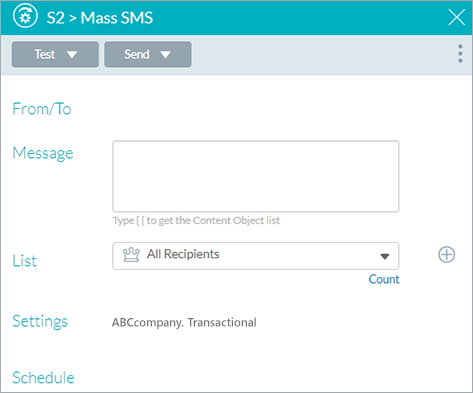
-
Cliquez sur Test (Tester).
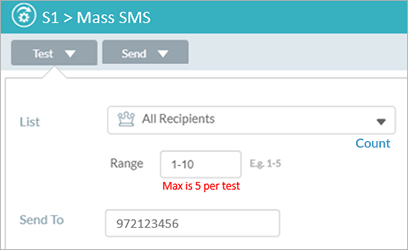
-
Dans la liste déroulante List (Liste), sélectionnez la liste filtrée pour laquelle vous souhaitez exécuter des tests. Pour créer une liste filtrée, cliquez sur l’icône Ajouter
. Voir Ajouter une liste.
-
Sélectionnez une tranche de destinataires. Par défaut, la tranche de 1-5 est sélectionnée. Plusieurs tests préliminaires sont en général effectués sur quelques enregistrements, pour ne pas perdre de temps à tester toute la liste.
-
Dans le champ Envoyer à, saisissez le numéro de téléphone du destinataire de test. À noter qu’un seul numéro Envoyé à est pris en charge. Le numéro par défaut est le téléphone spécifié dans le profil de l'utilisateur actuel.
-
Cliquez sur Test (Tester).
Les tests sont effectués. Le suivi n'est pas enregistré.
Les informations de la Dernière exécution s’affichent dans la boîte de dialogue Production .
Les exécutions de tests sont affichées dans le centre d’exécution.
Envoyer un SMS
-
Dans le diagramme, cliquez sur l'icône Production
 au-dessus du point de contact pour ouvrir la boîte de dialogue Production
.
au-dessus du point de contact pour ouvrir la boîte de dialogue Production
.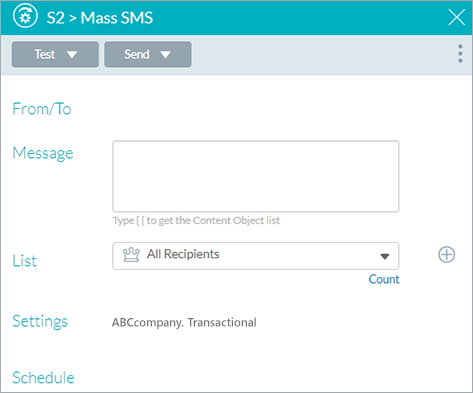
-
Cliquez sur l'icône du menu
 en haut à droite
, puis sélectionnez SMS de diffusion massive ou SMS déclenché.
en haut à droite
, puis sélectionnez SMS de diffusion massive ou SMS déclenché.La boîte de dialogue Send (Envoyer) s’ouvre .
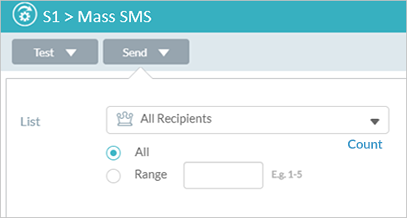
-
Cliquez sur Send (Envoyer).
-
Dans la liste déroulante List (Liste), assurez-vous que la liste sélectionnée est correcte. Vous pouvez sélectionner une autre liste pour exécuter la production pour un sous-ensemble de destinataires (les destinataires qui ont été ignorés lors de la dernière exécution, par exemple). Pour créer une liste filtrée, cliquez sur l’icône Ajouter
. Voir Ajouter une liste.
-
Sélectionnez une tranche de destinataires. Par défaut, l’option All (Tous) est sélectionnée. Pour définir une tranche, sélectionnez le bouton Range (Tranche) , puis saisissez la tranche de destinataires. Changer la tranche est utile pour envoyer des SMS par lots et éviter ainsi de surcharger le site Web.
-
Cliquez sur Send (Envoyer).
Les informations de la Dernière exécution s’affichent dans la boîte de dialogue Production . Les envois apparaissent dans le centre d’exécution.
FAQ sur la fonction SMS
Parcourez ces FAQs pour trouver des réponses aux questions les plus fréquemment posées concernant les points de contact SMS.
Comment puis-je savoir quelles sont les fonctionnalités SMS disponibles dans les pays où résident mes destinataires ?
Chaque pays prend en charge différentes fonctionnalités et est assujetti à des restrictions spécifiques. En savoir plus sur les fonctionnalités et les restrictions.
Que dois-je inscrire dans le champ « Expéditeur » lors de l'envoi d'un SMS ?
Ceci dépend du pays auquel vous souhaitez envoyer votre campagne SMS. Et chaque pays possède ses propres réglementations en ce qui concerne l'expéditeur. Vous trouverez toutes les informations concernant les pays dans ce lien, mais, pour résumé, voici quelques directives :
-
Pour la plupart des pays européens, l'expéditeur peut être représenté par une valeur alphanumérique, via l’utilisation d’un numéro partagé de Vonage.
-
Pour les É.-U. et le Canada, cela dépend du type de campagne. Actuellement, Circle ne prend pas en charge les SMS promotionnels, donc pas besoin de code abrégé pour l’instant. Parmi les options les plus courantes, les numéros longs ou les numéros gratuits.
|
|
Numéro long |
Numéro gratuit |
Code abrégé |
|
Format |
Numéro standard à 10 chiffres |
Numéro standard 1-800 |
Numéro à 5-6 chiffres |
|
Capacité |
1-2 messages par seconde |
10-100 messages par seconde |
10-500 messages par seconde |
|
Qualité de livraison |
Bas |
Élevé< |
Élevé |
|
Accusé de réception |
Non |
Oui |
Oui |
|
Confiance du client |
Bas |
Moyen |
Élevé |
|
Coût fixe |
Très faible |
Bas |
Élevé |
|
Temps de réglage |
Minutes |
Minutes |
Semaines |
|
Prérequis en termes d’approbation préalable |
Non |
Non |
Oui |
|
Autres commentaires |
Non homologué pour une utilisation A2P |
Possibilité d’avoir le même numéro pour les SMS et la voix, avec des fournisseurs distincts si nécessaire |
Plus facile à retenir |
Quel le format le numéro de téléphone du destinataire doit-il avoir ?
Le format du n° de téléphone portable requis du destinataire dépend de votre fournisseur SMS. Pour Vonage, vous devez saisir le code du pays et des chiffres uniquement. Aucun signe plus, tiret ou espace autorisé.
Pour cela, PersonalEffect 9.7 introduit une nouvelle fonction intitulée CleanNumber dans uPlan, uCreate Print et uProduce. Cette fonction est conçue pour supprimer tous les caractères qui ne sont pas des chiffres des numéros de téléphone portable de votre liste de destinataires.
Dois-je m’inscrire auprès de XMPie, qui sera mon fournisseur SMS (au même titre que XES) ?
Non, XMPie n’est pas le fournisseur SMS ici. XMpie offre une étroite intégration avec le fournisseur SMS Vonage. Cependant, vous pouvez utiliser n'importe quel fournisseur SMS de votre choix.
Si vous envisagez d’utiliser Vonage , veuillez contacter votre administrateur de compte XMPie, qui pourra vous mettre en contact avec la personne à contacter chez Vonage.
De quelles informations ai-je besoin auprès de mon fournisseur SMS ?
Pour configurer votre fournisseur SMS, si vous utilisez Vonage, vous avez besoin de la clé API et du mot de passe API.
Si vous utilisez un fournisseur personnalisé, vérifiez ce dont vous avez besoin auprès du fournisseur.
XMPie est-il un revendeur Vonage ?
Non, XMPie n’est pas un revendeur du service. Vous devez créer un compte Vonage ou utiliser un autre fournisseur.
Si vous envisagez d’utiliser Vonage , contactez votre administrateur de compte XMPie, qui pourra vous mettre en contact avec la personne à contacter chez Vonage.
Puis-je configurer Circle afin que l’application puisse fonctionner avec mon fournisseur SMS ?
Oui Si vous avez déjà un compte avec un fournisseur SMS qui dispose d'un accès API permettant d’associer l’URL d’un point de terminaison depuis un fichier JSON, vous devriez être en mesure de configurer Circle et utiliser votre fournisseur.
Est-ce que toutes les langues sont prises en charge pour les SMS ?
Oui L’application prend entièrement en charge toutes les langues, y compris les caractères accentués européens, les caractères CJK asiatiques et les langues qui s’écrivent de droite à gauche.
Puis-je envoyer des SMS promotionnels ?
Non. Actuellement, les SMS transactionnels constituent la seule option possible. Une version ultérieure ajoutera une option pour les SMS promotionnels qui fonctionnera de la même manière que le paramètre E-mail commercial.
Combien de SMS puis-je envoyer ?
La fonction SMS permet l'envoi de 100 000 messages maximum en une seule fois. Limitation et traitement par lots sont automatiquement gérés en arrière-plan.
Puis-je bénéficier d’un suivi des événements SMS ?
Cette version initiale ne comporte pas de suivi des événements SMS, mais cette fonction sera ajoutée dans une version à venir.
La fonction SMS autorise-t-elle les réponses SMS et les désinscriptions ?
Non
